تعمیرات سخت افزاری کامپیوتر
تعمیرات سخت افزاری کامپیوتر و سرور در کمترین زمان!
کامپیوترها هم مانند هر وسیله الکتریکی دیگری ممکن است دچار خرابی یا مشکل بشوند. معمولا مشکلات نرم افزاری با یک سری برنامه ها و پرس و جو حل می شوند اما تعمیرات سخت افزاری کامپیوتر فقط بوسیله افراد متخصص و ماهر امکان پذیر است. حال وقتی کامپیوترها صحبت می کنیم، همیشه منظورمان کامپیوترهای شخصی نیست و سرورها و کامپیوتر های شبکه هم موضوعشان مطرح می شود. تیم مجرب دیراس آماده است که برای تعمیرات تخصصی سفت افزارهای شما به کمک شما بیاید. برای اطلاعات بیشتر می توانید با شماره تلفن های زیر تماس بگیرید.

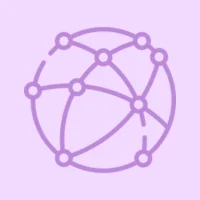
بهترین خدمات پشتیبانی شبکه را از ما بخواهید

بهترین خدمات پشتیبانی شبکه را از ما بخواهید
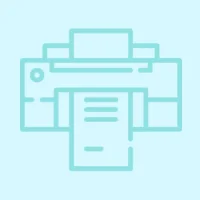
تعمیرات پرینتر و تمامی سخت افزار های کامپیوتری را انجام می دهیم

ارائه دهنده انواع سیستم های حفاظتی هستیم
شرکت دیراس با بهرهمندی از متخصصین مجرب و کارآزموده و تجهیزات پیشرفته و به روز در زمینههای مختلف خدمات خود را به شما ارائه میدهد.


قبل از تعمیرات سخت افزاری کامپیوتر چه مواردی را باید بدانیم؟
بهتر از قبل از اقدام به تعمیرات سخت افزاری کامپیوتر این موارد را بدانیم:
- کند بودن و عدم واکنش پذیری کامپیوتر: اگر احساس کردید که کامپیوترتان کند عمل می کند، برنامه ها سخت اجرا می شوند و یا کامپیوتر هنگ می کند، احتمالا یک مشکل سخت افزاری دارد.
- صفحات خطا و ارورها: خطاهای مکرر مثل صفحه آبی (Blue Screen) یا ارورهای ناگهانی می تواند نشانه خرابی سخت افزاری باشد.
- مشکلات بوت شدن: ناتوانی کامپیوتر در روشن شدن و یا گیر کردن در مراحل اولیه راه اندازی، معمولا به خاطر یک مشکل سخت افزاری است.
- صدای غیر معمول از کیس: سروصداهای عجیب از داخل کیس اصلا نشانه های خوبی نیستند و باید با یک متخصص درباره آن ها صحبت کرد.
- اختلالات گرافیکی: اگر تصویر مانیتورتان مخدوش شده و یا خط خطی می شود، احتمالا باید کارت گرافیک شما بررسی بشود.
این مورد از مشکلات سخت افزاری ممکن است به خاطر خرابی هارد دیسک شما یا رم کامپیوتر شما باشد. هرچند که دلیل اصلی آن باید توسط یک فرد متخصص بررسی بشود.
خیر نیازی نیست. کارشناسان ما در موقعیت مکانی شما حاضر می شوند و مورد را برطرف می کنند.
بستگی به این دارد که مشکل از کدام سخت افزار شما و در کدام قطعه باشد. برای چنین موردی یا باید با ما تماس بگیرید و یا باید مشکل توسط کارشناس به طور کامل بررسی شود.
بستگی به نوع مشکل دارد. قطعا برای سرور ها که نباید چنین ریسکی بکنید ولی برای کامپیوترهای شخصی تا حدی خودتان هم با پرس و جو از کارشناسان ما می توانید کار را پیش ببرید.
همه چیز بستگی به نوع مشکل و قطعه مورد نظر دارد اما تلاش ما بر این است که در کمترین زمان ممکن اما به شکل اصولی و کاملا درست کامپیوتر شما را تعمیر کنیم.
همه چیز درباره تعمیر سخت افزاری کامپیوتر
مراحل تعمیرات سخت افزاری کامپیوتر به چه صورت است؟
تعمیرات سخت افزاری کامپیوتر کار راحتی نیست و نمی شود همینطوری به دل آن زد. برای تشخیص درست مشکل و حل آن باید مراحل خاصی طی بشود تا بتوانیم تعمیرات کامپیوتر در محل را انجام دهیم. پس برای اینکه کار همانطور که باید پیش برود، باید از مراحل زیر پیروی کنیم:
شناسایی مشکل
چه زمانی مشکل شروع شد؟ آیا بعد از نصب نرم افزار جدید، اتصال یک دستگاه جانبی جدید یا هر اتفاق خاص دیگری رخ داده است؟ چه علائمی مشاهده می کنید؟ پیام خطا، کندی، خاموش شدن ناگهانی، مشکلات گرافیکی، صداهای غیرمعمول و … . چه نرم افزارها یا برنامه هایی در حال اجرا بودند؟
جمع آوری اطلاعات
اطلاعات جمع آوری شده در مرحله قبل را یادداشت کنید. همچنین، مدل کامپیوتر، سیستم عامل، نسخه درایورها و هر اطلاعات دیگری که ممکن است مرتبط باشد را ثبت کنید.
بررسی راه حل های ساده
راه اندازی مجدد: ساده ترین راه حل، خاموش و روشن کردن کامپیوتر است.
به روز رسانی درایورها: درایورهای قدیمی یا معیوب می توانند باعث مشکلات زیادی شوند. درایورهای کارت گرافیک، صدا، شبکه و سایر قطعات را به روز کنید.
آزادسازی فضای ذخیره سازی: کمبود حافظه می تواند باعث کندی و ناپایداری سیستم شود. برنامه های غیرضروری را حذف و فضای ذخیره سازی را آزاد کنید.
اسکن آنتی ویروس: بدافزارها می توانند باعث مشکلات مختلفی از جمله خرابی سیستم شوند. آنتی ویروس خود را اجرا و سیستم را اسکن کنید.
بررسی اتصالات
اتصالات مادربرد: اطمینان حاصل کنید که تمام کارت ها و کابل ها به درستی در اسلات های خود قرار گرفته اند.
اتصالات برق: اتصال کابل برق به پریز برق، منبع تغذیه و مادربرد را بررسی کنید.
اتصالات جانبی: اتصالات موس، کیبورد، مانیتور و سایر دستگاه های جانبی را چک کنید.
تمیز کردن قطعات
گرد و غبار می تواند باعث اتصالات معیوب و گرم شدن بیش از حد قطعات شود. کامپیوتر خود را باز کرده و با احتیاط قطعات داخلی را با استفاده از هوای فشرده یا پنبه بدون الکل تمیز کنید.
تست تک تک قطعات
اگر مشکل همچنان حل نشد، ممکن است لازم باشد تک تک قطعات را تست کنید. در صورت امکان، از قطعات یدکی یا کامپیوتر دیگری برای تست استفاده کنید.
چگونه از آسیب سخت افزاری کامیپوتر جلوگیری کنیم؟
بدون شک پیشگیری همیشه از درمان بهتر است و هیچ چیز از این بهتر نیست که با کمی وقت گذاشتن برای کامپیوتر یا سرورمان، نیازی نباشد که دیگر به تعمیر سخت افزاری کامیپوتر پناه ببریم. با رعایت چند تا نکته، تا حدی می توانیم از هرگونه آسیب جلوگیری کنیم.
- نظافت دوره ای: حداقل هر 6 ماه یک بار، گرد و غبار داخل کیس کامپیوتر را با استفاده از هوای فشرده یا پنبه بدون الکل تمیز کنید، از ورود گرد و غبار، مایعات و اشیاء خارجی به داخل کیس جلوگیری کنید و همیشه محیط اطراف کامپیوتر را تمیز و عاری از گرد و غبار نگه دارید.
- تهویه مناسب: از قرار دادن کامپیوتر در مکان های گرم، مرطوب یا بدون تهویه مناسب خودداری کنید، از فن های اضافی برای خنک کردن کیس کامپیوتر به خصوص در فصول گرم سال استفاده کنید و همچنین مسیرهای عبور هوا در کیس را بررسی کنید و مطمئن شوید که چیزی آنها را مسدود نکرده باشد.
- محافظت در برابر نوسانات برق: از محافظ برق (UPS) برای محافظت از کامپیوتر در برابر نوسانات برق، افت ولتاژ و قطعی برق استفاده کنید، از اتصال چندین دستگاه به یک پریز برق خودداری کنید و همینطور از سیم کشی برق معیوب و ناامن به هیچ عنوان استفاده نکنید.
- حمل و نقل ایمن: در صورت نیاز به حمل و نقل کامپیوتر، آن را به درستی بسته بندی کنید تا از ضربه و آسیب دیدن آن در حین جابجایی جلوگیری شود، از کیس های حمل و نقل مخصوص کامپیوتر استفاده کنید و بدیهی است که باید کامپیوتر را در حالت خاموش و جدا از برق حمل کنید.
این موارد تا حد زیادی شما را از “تعمیرات سخت افزاری کامپیوتر” بی نیاز می کنند اما همه چیز نیستند. باید حواسمان باشد که هرچیز غیر منتظره ای ممکن است به کامپیوتر آسیب وارد کند. پس گاهی همیشه مقصر شما نیستید که به درستی از کامپیوتر محافظت نکرده اید.
قیمت تعمیر سخت افزاری کامپیوتر چگونه تعیین می شود؟
هزینه تعمیر سخت افزاری کامپیوتر رومیزی مثل هر معادله ی پیچیده ای، به عوامل متعددی بستگی دارد که حل کردن آن ها نیازمند ذره بینی دقیق و موشکافانه است. در این میان، بیایید با هم سفری به دنیای این فاکتورها داشته باشیم و ببینیم که چه عواملی بر رقم نهایی تاثیر می گذارند:
نوع مشکل: یک وقت هایی هست که مشکل کامپیوتر شما به خاطر گرد و خاک گرفتن بین اجزا باشد و یک وقت هایی هم ممکن است یک قطعه ریز و کمیاب خراب شده باشد که نصب کردن آن ساده نیست. پس نوع مشکل شما هم می تواند روی قیمت تعمیرات سخت افزاری کامپیوتر تاثیر بگذارد.
مدت زمان کار: به طبع هرچقدر زمان بیشتری صرف تعمیر سخت افزاری بشود، هزینه نیز بیشتر می شود. چون مشکلات هرچقدر پیچیده تر باشند تعمیر آن ها هم بیشتر طول می کشد.
نوع خدمات: اینکه تعمیرات کامپیوتر در محل یا از راه دور باشد هم می تواند روی هزینه تعمیرات سخت افزاری کامپیوتر تاثیر گذار باشد.
عمده مشکلات سخت افزاری کامیپوتر کدام اند؟
مشکلات کامپیوتری ای که نیاز به تعمیرات سخت افزاری کامپیوتر دارند معمولا شامل چند مورد خاص می شوند. این چند مورد را برای شما بازگو می کنیم که اگر با این موارد رو به رو شدید و با نحوه تعمیر سخت افزار کامپیوتر آشنا نبودید، حتما با کارشناسان ما در تماس باشید:
- کندی کامپیوتر: زمانی که دیدید کامپیوتر شما پردازش ها را خیلی طول می دهد و دیر عمل می کند بدانید که احتمالا دچار یک مشکل سخت افزاری شده است.
- صفحه آبی مرگ: Blue Screen of Death یا همان صفحه آبی که ناگهان روی صفحه می آید و کامپیوتر خاموش یا ری استارت می شود، یکی از اصلی ترین دلایلش، دلایل سخت افزاری است و اگر با آن مواجه شدید حتما باید با یک متخصص سخت افزار صحبت کنید.
- صداهای غیر عادی از کیس: این مورد هیچوقت دلیل نرم افزاری ندارد و همیشه به خاطر سخت افزارهای کامپیوتر شماست. با شنیدن این صداها درنگ نکنید و منتظر چیزی نمانید!
- عدم نمایش صفحه روی مانیتور: گاهی مانیتور شما بدون مشکل کار می کند اما صفحه آن چیزی را نمایش نمی دهد که ممکن است به خاطر مشکل کارت گرافیک شما باشد.
کدام سخت افزارهای کامپیوتر عمدتاً بیشتر دچار خرابی می شوند؟ بررسی راه حل
هارد دیسک (HDD)
هارد دیسک ها قطعات مکانیکی هستند که برای ذخیره سازی داده ها استفاده می شوند. آنها به دلیل داشتن قطعات متحرک، بیشتر در معرض خرابی فیزیکی هستند.
فن ها
فن ها برای خنک کردن کامپیوتر شما از گرم شدن بیش از حد استفاده می شوند. با گذشت زمان، گرد و غبار و کثیفی می توانند در فن ها جمع شوند و باعث انسداد آنها شوند و این امر می تواند منجر به گرم شدن بیش از حد و خرابی شود.
رم
رم حافظه کوتاه مدت کامپیوتر شما است که برای ذخیره داده هایی که در حال استفاده هستید استفاده می شود. رم می تواند با گذشت زمان خراب شود و این امر می تواند منجر به خرابی و یخ زدگی کامپیوتر شود.
باتری
باتری ها منبع تغذیه لپ تاپ ها و سایر دستگاه های قابل حمل هستند. آنها با گذشت زمان فرسوده شده و ظرفیت خود را از دست می دهند.
| سخت افزار ها | راه حل ها |
| هارد دیسک (HDD) | از هارد دیسک خود به طور منظم پشتیبان گیری کنید. هارد دیسک خود را خنک نگه دارید. از هارد دیسک خود در برابر ضربه و لرزش محافظت کنید. |
| فن ها | فن های کامپیوتر خود را به طور مرتب تمیز کنید. فن های خود را با مدل های با کیفیت تر تعویض کنید. |
| رم | از رم خود به طور مرتب تست کنید. در صورت نیاز رم خود را ارتقا دهید. |
| باتری | از باتری خود به درستی مراقبت کنید. در صورت نیاز باتری خود را تعویض کنید. |
فرایند تعمیر مهمترین سخت افزارهای کامپیوتر
CPU
CPU یا واحد پردازش مرکزی، مغز کامپیوتر شما است. اگر CPU خراب باشد، ممکن است کامپیوتر شما روشن نشود یا عملکرد بسیار کندی داشته باشد. برای تعمیر CPU، معمولاً باید آن را با یک CPU جدید جایگزین کنید.
مادربرد
مادربرد، تمام اجزای داخلی کامپیوتر شما را به هم متصل می کند. اگر مادربرد خراب باشد، ممکن است کامپیوتر شما به طور کامل کار نکند. تعمیر مادربرد می تواند دشوار باشد و در برخی موارد، ممکن است مقرون به صرفه تر باشد که مادربرد را با یک مادربرد جدید جایگزین کنید.
RAM
RAM یا حافظه دسترسی تصادفی، حافظه کوتاه مدت کامپیوتر شما است. اگر RAM خراب باشد، ممکن است کامپیوتر شما کند شود یا برنامه ها را به طور کامل اجرا نکند. برای تعمیر RAM، معمولاً باید ماژول های RAM معیوب را با ماژول های جدید جایگزین کنید.
هارد دیسک
هارد دیسک، محل ذخیره سازی بلند مدت داده های شما مانند اسناد، تصاویر، فیلم ها و برنامه ها است. اگر هارد دیسک خراب باشد، ممکن است به داده های خود دسترسی نداشته باشید. در برخی موارد، می توان با فرمت کردن هارد دیسک یا استفاده از نرم افزار بازیابی داده، هارد دیسک را تعمیر کرد. با این حال، اگر هارد دیسک به شدت آسیب دیده باشد، ممکن است لازم باشد آن را با یک هارد دیسک جدید جایگزین کنید.
کارت گرافیک
کارت گرافیک، مسئول پردازش تصاویر خروجی کامپیوتر شما است. اگر کارت گرافیک خراب باشد، ممکن است با مشکلاتی مانند artifacts یا صفحه نمایش سیاه مواجه شوید. برای تعمیر کارت گرافیک، ممکن است لازم باشد درایورها را به روز کنید، کارت را تمیز کنید یا آن را با یک کارت جدید جایگزین کنید.
کامپیوتر یا سرور از آن چیزهایی نیستند که بگوییم اشکال ندارد اگر خراب است. زندگی ما در حال حاضر تا حد زیادی به آن ها پیوند خورده است و خیلی از کارهایمان با آن ها پیش می رود. پس در صورتی که با این مشکلات مواجه شدید، سریعا با متخصص های ما تماس بگیرید تا مشکل را با یک قیمت مناسب برای شما حل کنند. امیدواریم از اطلاعاتی هم که در اینجا به شما دادیم نیز نهایت استفاده را کرده باشید.






